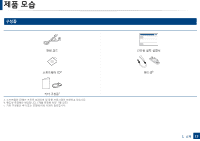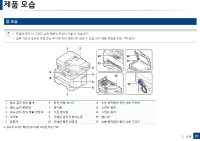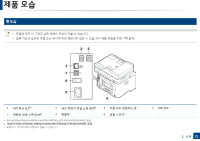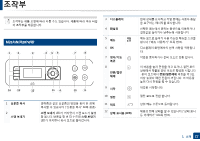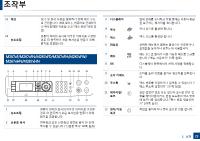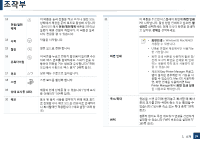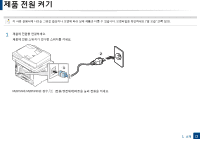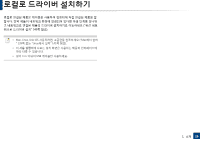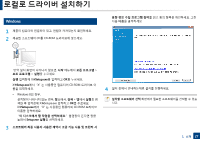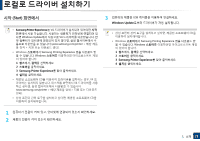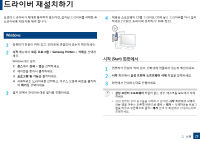Samsung SL-M2875FW User Manual Ver.1.04 (Spanish) - Page 24
상태 표시등 LED
 |
View all Samsung SL-M2875FW manuals
Add to My Manuals
Save this manual to your list of manuals |
Page 24 highlights
조작부 13 14 시작 15 절전 16 17 뒤로 18 스캔 19 LED) 20 에코 3 249쪽 참조). 104쪽 참조). 56 21 WPS Windows와 Mac • USB Easy Printer Manager Mac OS Easy Printer Manager 25%~400 59쪽 참조). WPS 165쪽 참조). 1. 소개 24
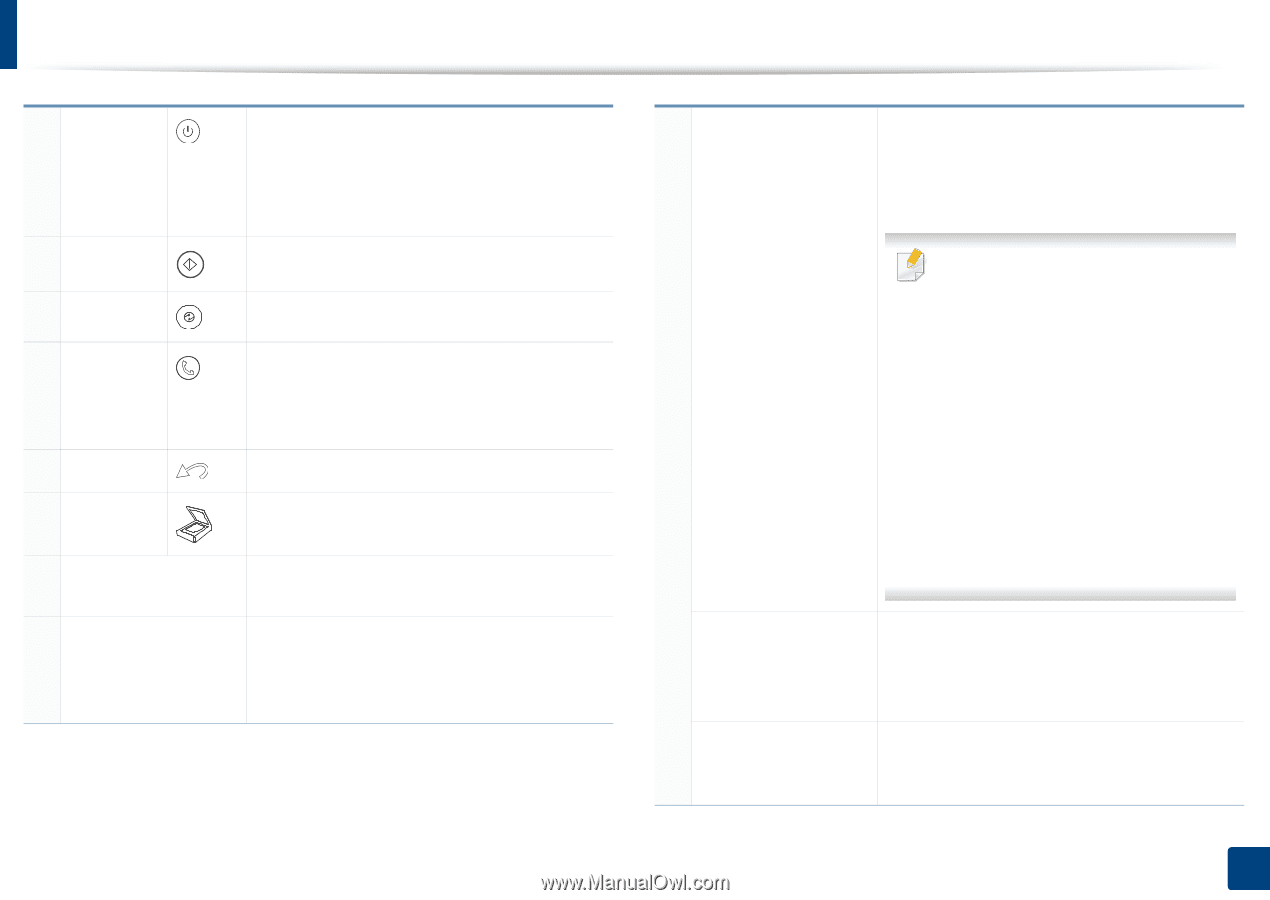
조작부
24
1.
소개
13
전원/절전
해제
이 버튼을 눌러 전원을 켜고 끄거나, 절전 모드
상태에서 제품을 준비 모드로 활성화 시킵니다
. 준비 모드에서
전원/절전해제
버튼을 3초이상
눌렀다 떼면 전원이 꺼집니다. 이 버튼을 눌러
다시 전원을 켤 수 있습니다.
14
시작
작업을 시작합니다.
15
절전
절전 모드로 전환 합니다.
16
온훅다이얼
이 버튼을 누르고 전화기 발신음이 들리면 수신
자의 팩스 번호를 입력하세요. 스피커 폰을 사
용하여 전화를 거는 방법과 유사합니다 ("전화
모드에서 수동으로 팩스 받기" 249쪽 참조).
17
뒤로
상위 메뉴 수준으로 돌아갑니다.
18
스캔
스캔 모드를 활성화 합니다.
19
상태 표시등 (LED)
제품의 현재 상태를 알 수 있습니다 ("상태 표시
등 이해하기" 104쪽 참조).
20
에코
토너 및 용지 사용을 절약하기 위해 에코 모드
로 진입합니다. 에코 모드는 컴퓨터로 인쇄하거
나 복사할때만 적용됩니다 ("에코 설정" 56쪽 참
조).
21
화면 인쇄
이 버튼을 누르면 디스플레이 화면에
화면 인쇄
?
이 나타납니다. 활성 창을 인쇄하고 싶으면,
활
성화
를 선택하세요. 전체 모니터 화면을 인쇄하
고 싶다면,
전체
를 선택하세요.
•
화면인쇄
는 Windows와 Mac에서만
사용할 수 있습니다.
•
USB로 연결된 제품에서만 사용가능
한 기능입니다.
•
화면 인쇄 버튼을 사용하여 활설 창/
전체 모니터 화면을 인쇄할 때 인쇄
하는 내용에 따라 토너 사용양이 많
을 수 있습니다.
•
제품에
Easy Printer Manager 프로그
램이 설치된 경우에만 이 기능을 사
용할 수 있습니다. Mac OS 사용자라
면, 화면 인쇄를 사용하려면 Easy
Printer Manager에서
화면 인쇄 설정
을 사용으로 해야합니다.
축소/확대
원본을 스캔 유리에 올려놓고 복사할 때 복사
본의 크기를 25%~400% 축소 또는 확대할 수
있습니다
("복사본 축소 또는 확대 출력" 59쪽
참조).
WPS
컴퓨터 없이도 무선 네트워크 연결을 간편하게
설정할 수 있습니다 ("WPS 버튼으로 설정하기"
165쪽 참조).